Cómo ver el dinero y el tiempo que has gastado en Steam Games

La pregunta de hoy se centra en la curiosidad geek por curiosidad: ¿hay alguna manera de mirar una cuenta de Steam y ¿Cuánto has gastado en tus juegos y cuánto los has jugado? Echemos un vistazo a cómo puede importar su propia cuenta de Steam (y las cuentas de sus amigos también).
Estimados geeks,
Cuando estoy conectado a mi cuenta Steam, puedo ver mi recientemente jugado juegos e incluso todos mis juegos, pero los datos estadísticos allí son bastante limitados. Todo lo que puedo ver es qué juegos he jugado con frecuencia en los últimos tiempos (¿quizás un mes atrás? No estoy seguro de cómo funciona esa parte) y luego puedo ver todos mis juegos ordenados por tiempo total de juego o nombre.
Lo que pasa es que tengo mucha curiosidad sobre cosas como: cuánto dinero gasté en los juegos de Steam, cuántos de mis juegos jugué en realidad, horas jugadas en total, etc. Realmente solo quiero evaluar los datos, pero no hay una manera fácil de hacerlo dentro de mi cuenta real de Steam.
¿Cómo puedo obtener los gráficos, cuadros y datos que anhelo construir mi propia hoja de cálculo y analizar mis recibos de correo electrónico antiguos y demás datos necesarios?
Atentamente,
Steam Curious
Nos encanta cuando los correos electrónicos de los lectores nos inspiran a solucionar nuestros propios problemas persistentes de la computadora, aprender un truco nuevo o buscar nuestros propios datos para saciar nuestra propia curiosidad sobre el tema en mano. A menudo nos hemos preguntado las mismas cosas que te estás preguntando sobre nuestra cuenta de Steam, y tu consulta es la excusa perfecta para permitirte el reloj, por así decirlo.
Para aquellos lectores que siguen en casa pero no están familiarizados con el tema: Steam es una plataforma de videojuegos y distribución de software muy popular creada por la compañía de juegos Valve (responsable de franquicias tan exitosas como Half-Life, Portal, Left 4 Dead y Team Fortress). En la actualidad, Steam es prácticamente el lugar para vender y promocionar videojuegos para todos, desde grandes compañías de juegos (como Bethesda y 2K Games) hasta editoriales independientes que crean títulos de juegos indie. Steam es, en una analogía simple, para los juegos como lo es iTunes para la música. Como tal, es un experimento interesante recopilar sus datos de Steam para aprender más acerca de sus propios hábitos de compra y juego.
RELACIONADO: Cómo agregar juegos sin Steam a Steam y aplicar iconos personalizados
Lo hicimos un poco de excavación, y resulta que no solo no tendrás que configurar tu propia hoja de cálculo y procesar manualmente tus datos, sino que hay muchas personas afines que adoran la visualización de datos y extraen datos de sus cuentas de Steam. Vamos a destacar varias herramientas aquí porque, desafortunadamente, pequeños proyectos independientes como este a menudo tienen el hábito de desaparecer (es de esperar que más de unos pocos se queden para que los futuros lectores puedan jugar con ellos).
Antes de llegar listo para profundizar en las herramientas de visualización que necesitará para publicitar su página de perfil de cuenta de Steam y su inventario de cuenta. No es necesario que lo deje en público, pero sí debe dejarlo abierto mientras revise su inventario con las herramientas de datos. Todas las herramientas que probamos se basan en escanear su página de inventario pública y recopilar información de la misma.
Para cambiar su configuración de privacidad, inicie sesión en su cuenta de Steam y vaya al menú de privacidad haciendo clic en su ícono de perfil / avatar , seleccionando "Editar perfil" y luego "Mi configuración de privacidad". Asegúrate de que tu "Estado de perfil" e "Inventario" estén configurados como "Público". Recuerda, incluso si no te gusta tener un perfil público, solo estarás alternarlo en público durante unos minutos mientras usa las herramientas de análisis.
SteamDB Calculator
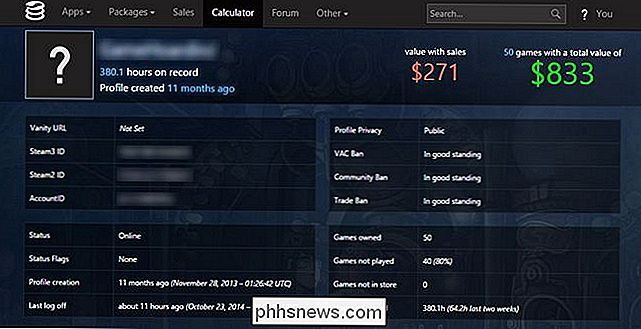
La primera herramienta que usamos es la calculadora en SteamDB. Es bastante simple pero hace el trabajo. Obtendrá información como el valor total de sus juegos en función de los precios promedio y los precios de venta (por lo que ve la discrepancia en la captura de pantalla entre $ 833 y $ 271; le diremos que ahora mismo compramos la mayor parte de nuestros juegos están a la venta y definitivamente no pagaron el precio de la pegatina de casi 1k).
También puede ver cuándo creó su perfil, cuándo se conectó por última vez, cuántos juegos tiene, el porcentaje reproducido y el total de horas. La calculadora SteamDB no ofrece ninguna personalización adicional, sin embargo, lo cual es un poco frustrante. Steam vende algunos programas que no están directamente relacionados con los juegos, como las herramientas de referencia e incluso el software de presupuestos. El "juego" que más hemos jugado durante el último año es en realidad una aplicación de presupuesto que utilizamos para la gestión financiera. Eso es triste y SteamDB no nos permite sacar esa aplicación de la lista para obtener una imagen más representativa. Aún así, si no tiene ningún atípico extraño como nosotros, la imagen básica funciona lo suficientemente bien.
SteamOMeter
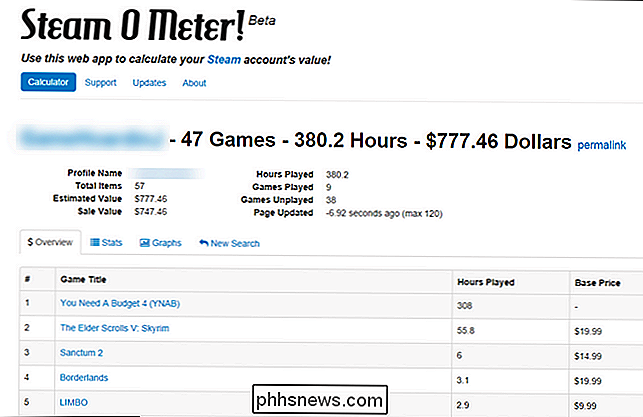
SteamOMeter es otra herramienta simple. Ingrese su identificación de perfil y escupe algunos gráficos simples. Es posible que notes que la cantidad de valor que asigna a nuestra colección de juegos se representa de manera diferente. No solo no hay una venta / precio promedio, sino que el precio promedio se acerca a unos sesenta dólares menos que la estimación anterior. Eso es curioso pero perdonable; dada la cantidad de ventas que Steam tiene, es difícil precisar exactamente cuánto pagó alguien. Estamos dispuestos a exceptuar su estimación "Si la compraste hoy, costaría X".
La página de estadísticas es útil ya que enumera tus juegos más "valiosos" en términos de cuántas horas de diversión tienes fuera de ellos en comparación con lo que pagaste y también enumera tus juegos mejor clasificados pero no jugados. Tenemos una copia de BioShock, por ejemplo, que tiene un puntaje 96/100 Metacritic pero no se reproduce. Lástima de nosotros.
GaugePowered
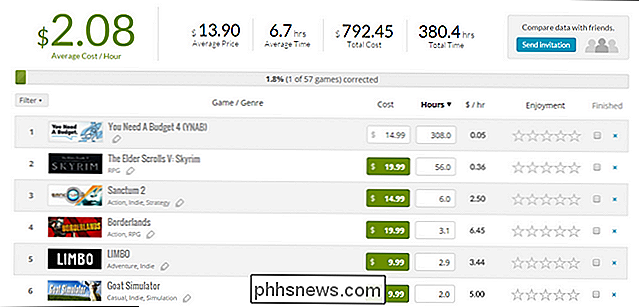
Guardamos lo mejor para el final. GaugePowered es, sin lugar a dudas, el mejor analizador de cuentas de Steam disponible en este momento. Le permite ajustar y modificar casi todo . ¿Recuerda nuestra queja sobre cómo nuestro "juego" favorito (basado en horas) era una aplicación de presupuesto? GaugePowered le permite ignorar los elementos en su biblioteca que están sesgando sus datos. También le permite cambiar los precios. Entonces, si estima que pagas $ 19.99 por un juego pero en realidad lo tienes a la venta por $ 4.99 o incluso de forma gratuita en un sorteo, puedes ajustar los precios para reflejar eso.
Además, tiene una categoría "Insights" llena de bellos gráficos que (una vez que te has tomado el tiempo de modificar un poco los datos ajustando los precios e ignorando las aplicaciones que no son de juegos) ofrecen una excelente visión general de tus patrones de juego. Incluso puedes clasificar tus juegos con un simple rango de "disfrute" de 1-5 estrellas y obtendrás algunos gráficos excelentes basados en eso también. No te vamos a mentir; nunca utilizamos sistemas de clasificación para los juegos, pero GaugePowered en realidad nos hizo hacerlo simplemente para que pudiéramos ver los gráficos geniales.
Aquí hay un ejemplo de cómo se ven esos gráficos ahora que hemos eliminado la aplicación de presupuesto y ajustado algunos de los precios.
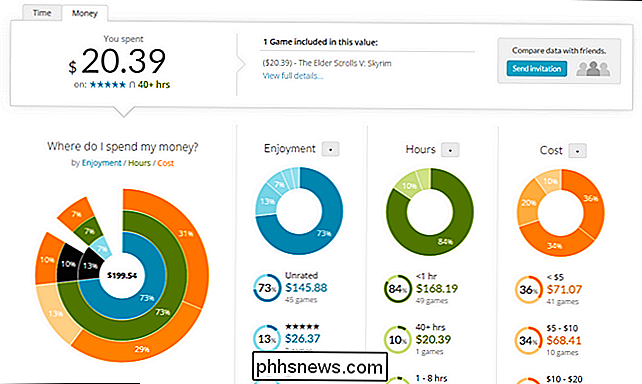
Al profundizar en los datos, pudimos ver algunas tendencias esperadas e inesperadas. Nuestro juego mejor clasificado y el que proporcionó el mayor valor por hora jugado fue The Elder Scrolls V: Skyrim. No es de sorprender que hayamos comprado el paquete legendario con todo el contenido adicional por $ 20.39 y que nos hayamos hundido más de 180 horas en el juego. Sin embargo, hubo algunas ideas claras, como el hecho de que los juegos que nos gustaron fueron los que menos pagamos, mientras que los juegos que obtuvimos en las ventas abruptas (como el 80 por ciento de descuento o más) calificamos bastante. Tal vez pagar menos de una taza de café por un juego de calidad hace que lo aprecies aún más.
Si estás en él para tener una idea aproximada del valor de mercado de tus juegos (si ese es tu interés), los tres funcionarán. multa. Si está interesado en analizar los números de una manera significativa que le brinde una instantánea interesante de cómo se gasta el dinero, el disfrute y el tiempo de juego, no podemos recomendar el valor de Gauge.
Tiene una pregunta técnica apremiante ? Mándenos un correo electrónico a y haremos nuestro mejor esfuerzo para responderlo.

Las mejores características nuevas en Android 7.0 "Turrón"
El turrón Android 7.0 finalmente está aquí, y los usuarios de Nexus comenzarán a recibir las actualizaciones muy pronto. Estas son las mejores características de la última versión de Android. En este momento, la actualización debería extenderse al Nexus 6, Nexus 5X, Nexus 6P y Nexus 9, así como a Nexus Player, Pixel C y General.

Cómo agregar Gmail a la nueva perspectiva (Office 365) para Mac OS X
Microsoft acaba de lanzar una nueva versión de Outlook para Mac, aunque esta solo está disponible para los clientes de Office 365. Dado que lo primero que la mayoría de los geek querrán hacer es agregar su cuenta de Gmail, aquí están las instrucciones rápidas sobre cómo hacerlo. Una vez que inicie New Outlook para Mac la primera vez, se le pedirá que inicie sesión con su Cuenta de Office 365 para validar su licencia.



